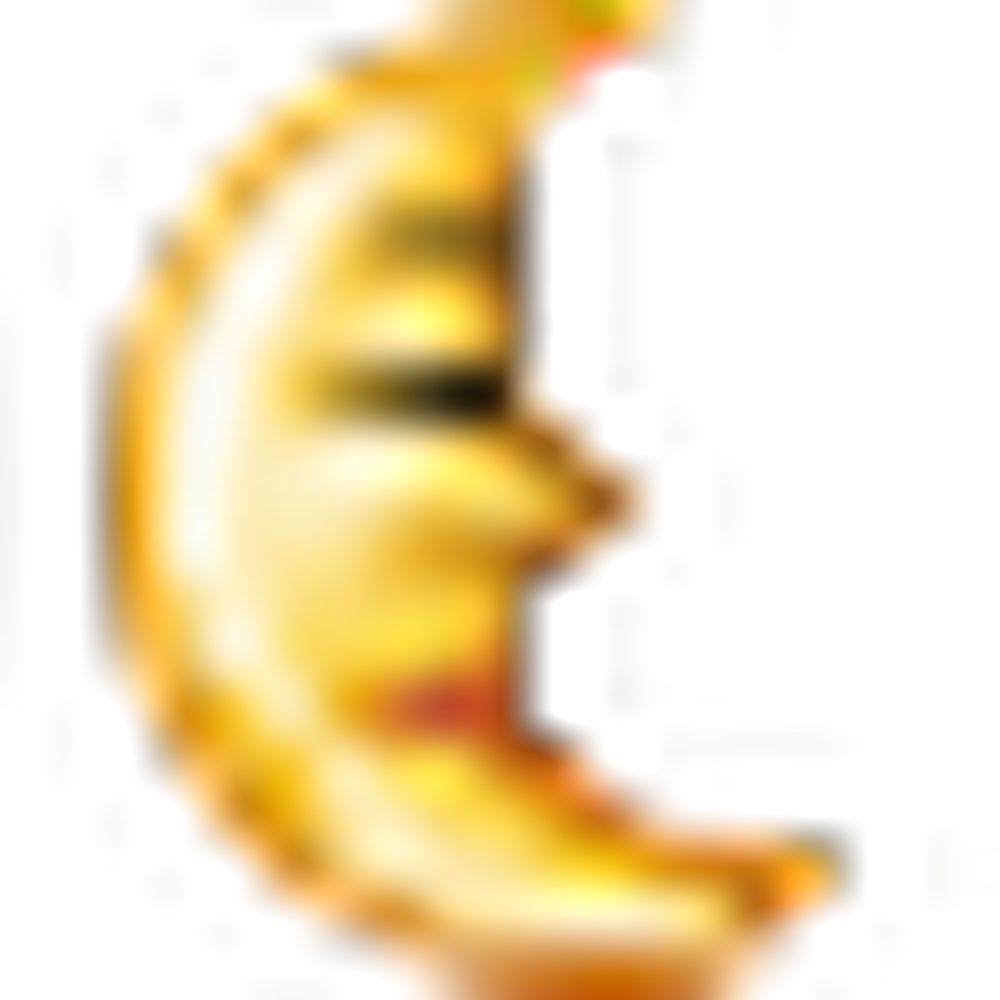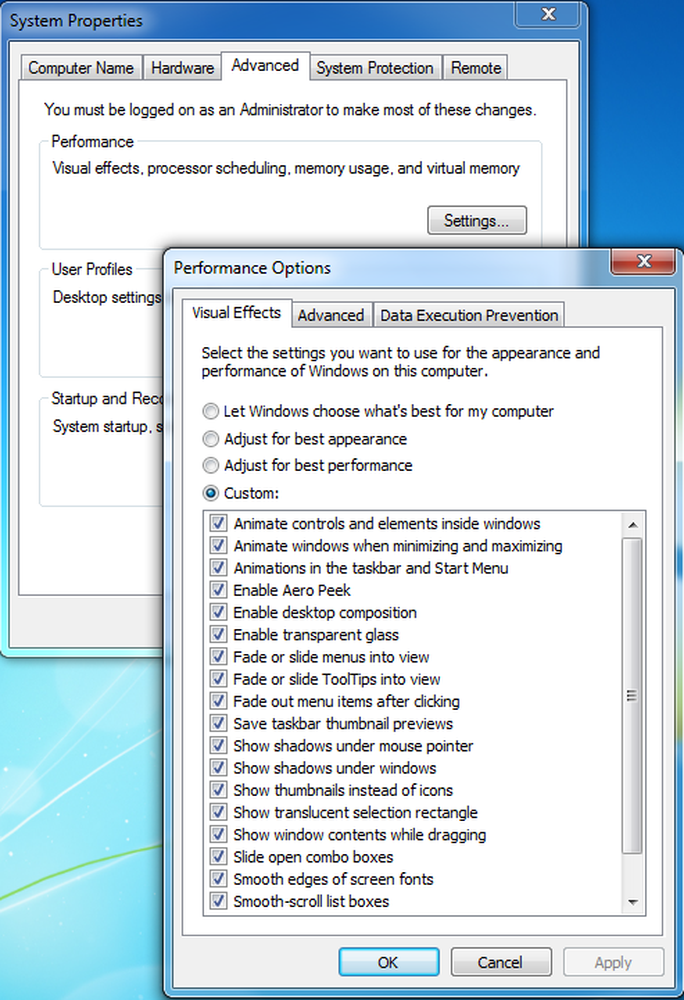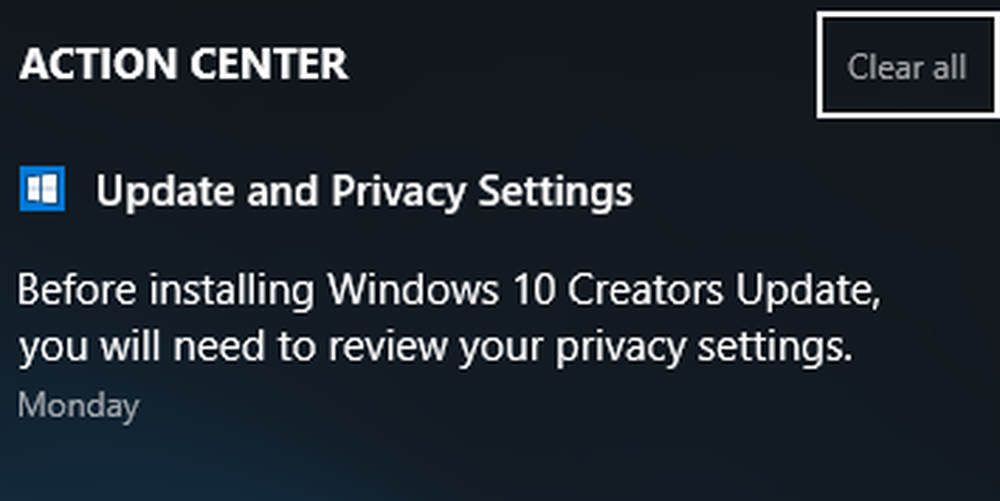Nybörjare Blogger Tips för Windows Live Writer

Paketet innehåller Live Writer, Live Mail, Messenger, Photo Gallery, OneDrive och Movie Maker. Du kan ladda ner Microsoft Essentials här.
Spara dina inställningar som standard
När du väl har börjat i WLW, kommer du utan tvekan att konfigurera saker efter eget tycke eller efter behov för den webbplats du bloggar för.
Det finns många olika inställningar som du kan konfigurera i bildverktyg som finns i bandet. När du väl har fått saker som gränser, justering och marginaler konfigurerad hur du gillar dem, se till att klicka på knappen för att spara dem som standard. Det gör det enkelt om du skapar en blogg med mycket bilder.

Stoppa automatiska emoticons
Jag vet inte varför det här är aktiverat som standard, men om du skriver textversionen av vad ett uttryckssymbol skulle vara, sätter Live Writer faktiskt i uttrycket i ditt inlägg.
Det här är till exempel vad som kan dyka upp under skrivandet:
Nu uppdateras allt på din Android-enhet
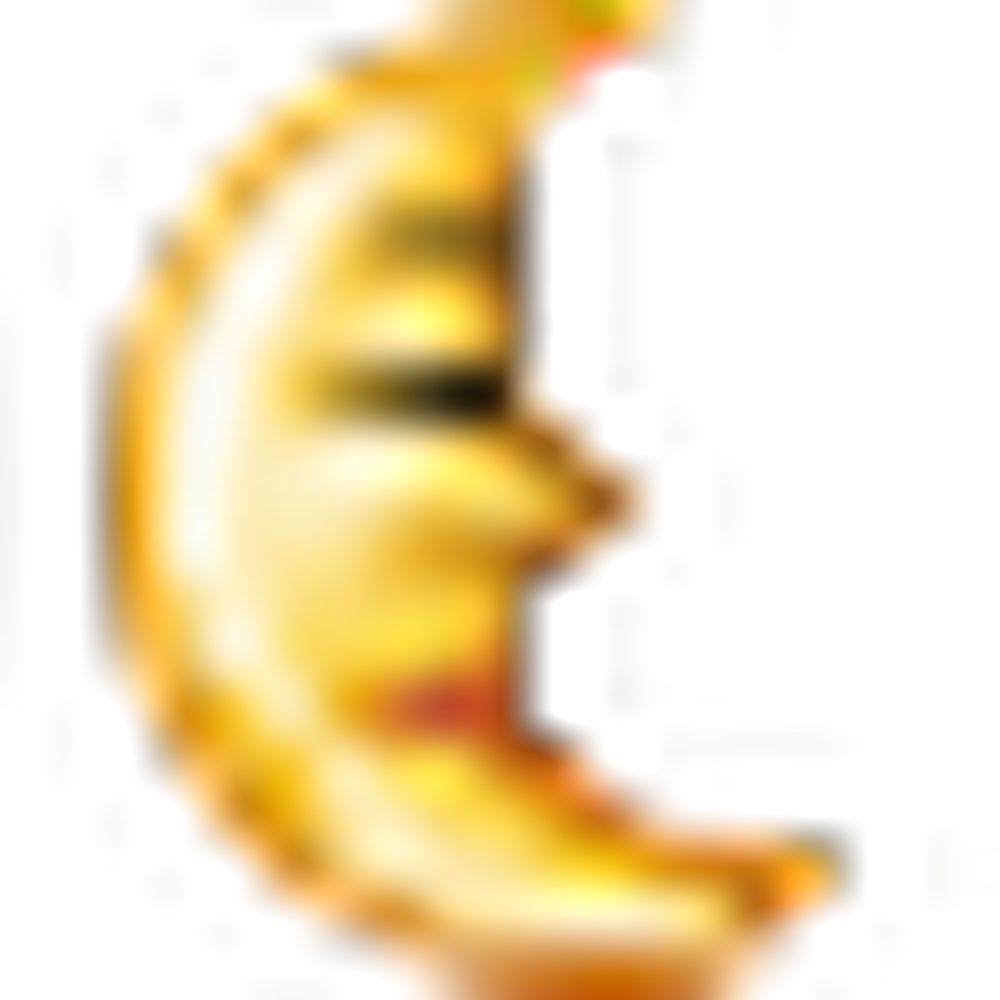
jag använde Anordning (ar) och den sätter i halvmåneikonen. Om du stöter på den här situationen kan du helt enkelt slå backspace-knappen och den kommer tillbaka till den text du vill ha.
Att permanent stoppa det som händer i Windows Live Writer 2012 är att gå till Arkiv> Alternativ> Redigering och under Allmänna alternativ, avmarkera "Byt textemoticons med emoticon-grafik" och klicka på OK.

Word Count i Live Writer
Ofta i blogosfären behöver du historia vara en viss mängd ord, eller du får betalt av antalet ord. För att hålla reda på det, har WLW förmågan att visa ett ordtal i realtid.
För att aktivera det, gå till Arkiv> Alternativ> Inställningar och under Allmänna alternativ, markera Visa realtidsordtal i statusfältet "och klicka på OK.

Då visas ett litet antal ord i nedre högra hörnet av statusfältet.

Det här är bara några tips som du kanske tycker är användbara.
Om du är en erfaren bloggare, vad är några av dina favoritverktyg och tricks du skulle rekommendera till någon som just börjat? Lämna en kommentar nedan och meddela oss!